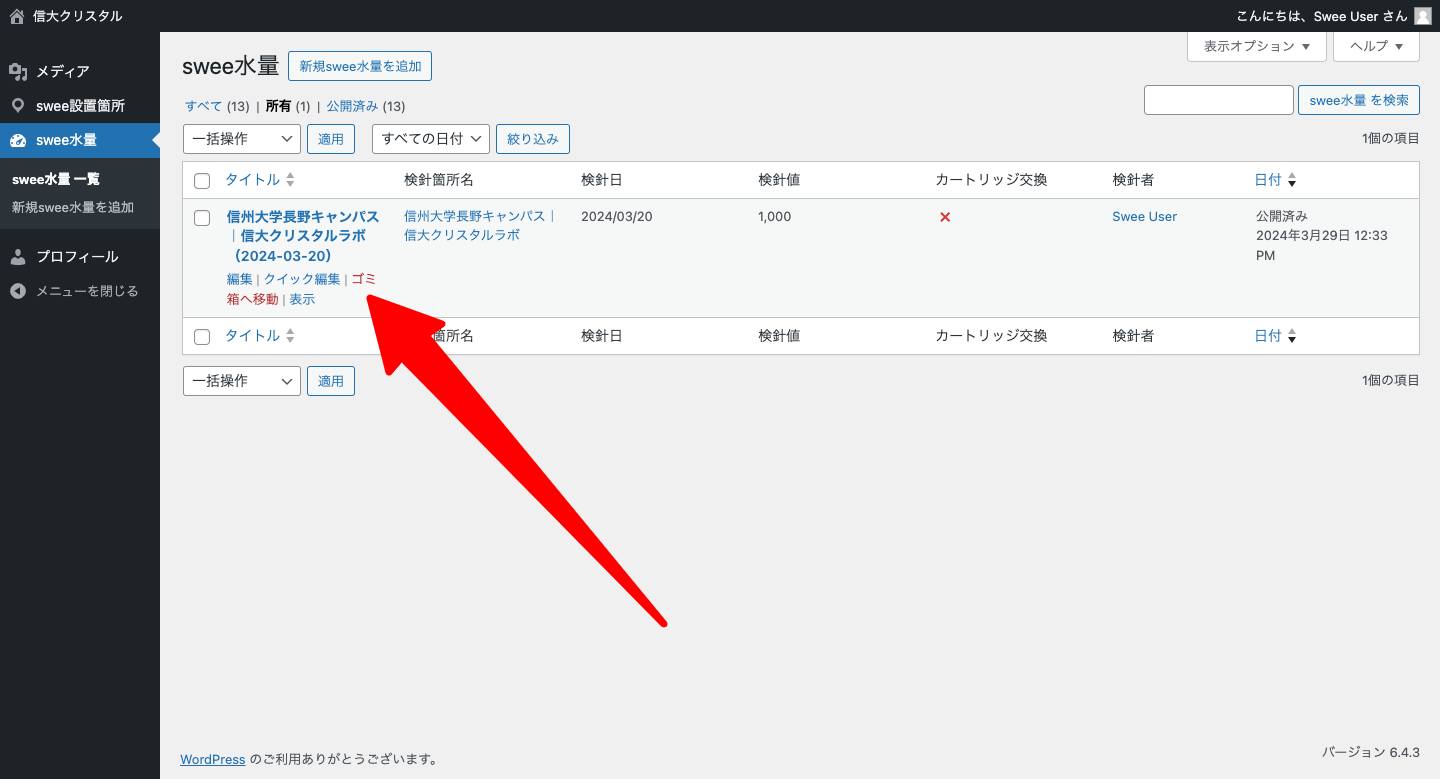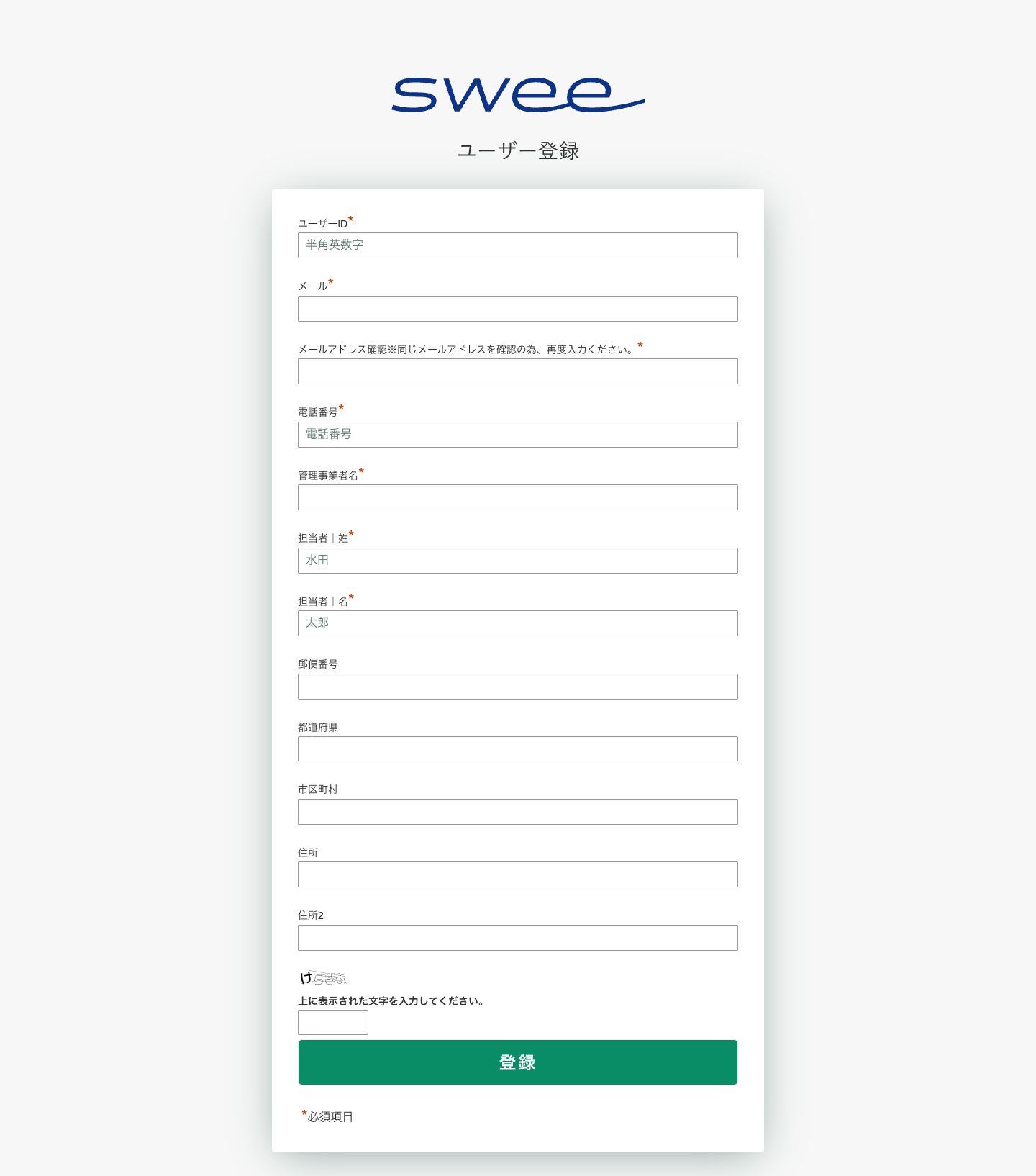Wordpress
当ホームページはWordPress(以下:WP)というCMSを使用しています。
sweeの検針者(以下:ユーザー)は、WPにユーザー登録し、管理画面にログインして、swee設置箇所の登録、水量の登録を行います。
ユーザー登録の承認
ユーザー登録申請を行うと、サイトの管理者に申請内容が送信されます。
管理者が、申請内容を確認し、ユーザー登録を承認すると、登録したメールアドレスに、「ユーザー登録承認」という件名のメールが届きます。
メールには、ログインURL、ユーザーID、パスワード(自動設定)が記載されています。
ログイン
ログインページから、メールに記載のログイン情報を元にWPの管理画面へログインします。
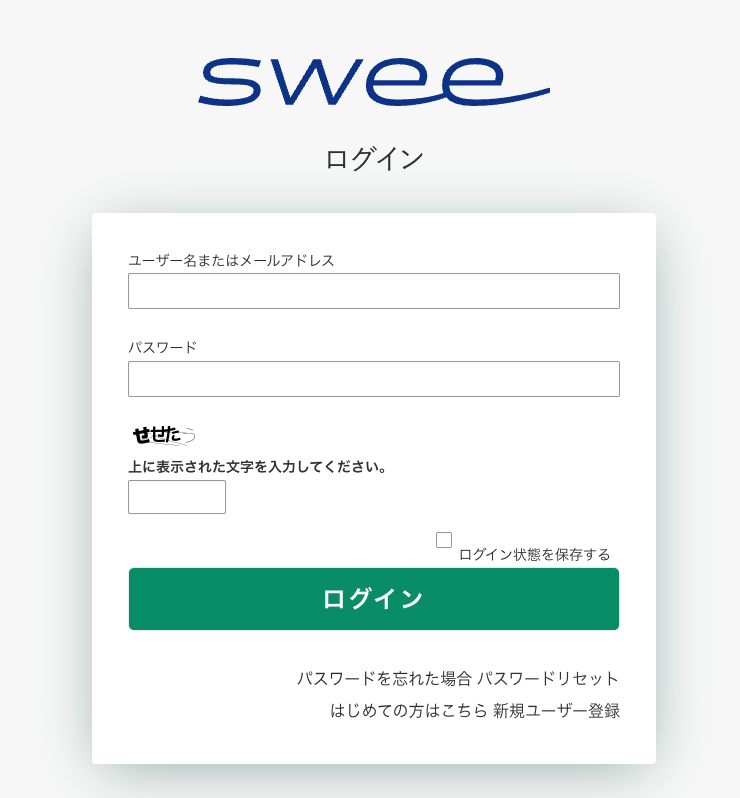
ダッシュボード
WPにログインすると、ダッシュボード(管理画面)が表示されます。
画面左側の黒い背景の部分をサイドバーといい、各操作はサイドバー内のメニューから行います。
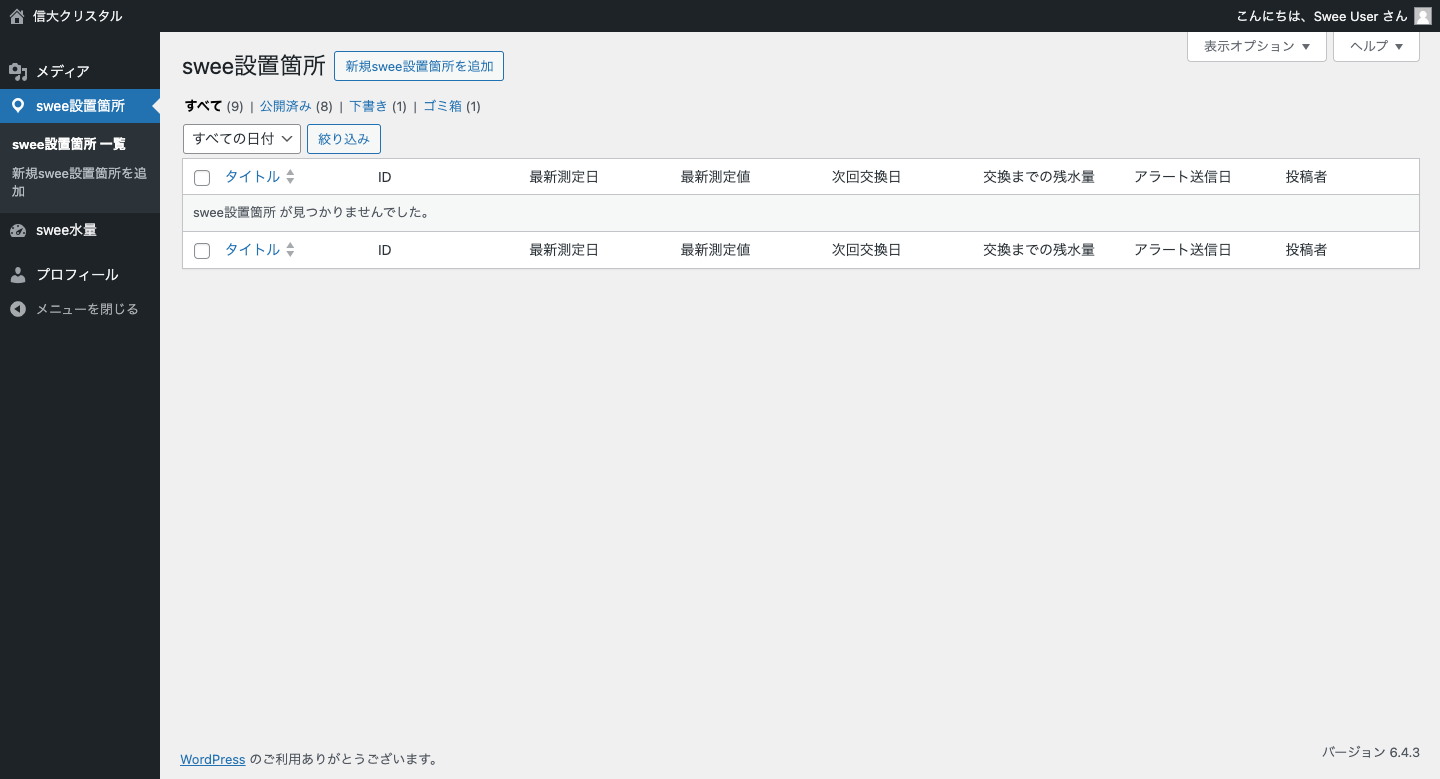
設置箇所の登録
サイドバーのメニュー「swee設置箇所」から設置箇所の一覧を表示します。
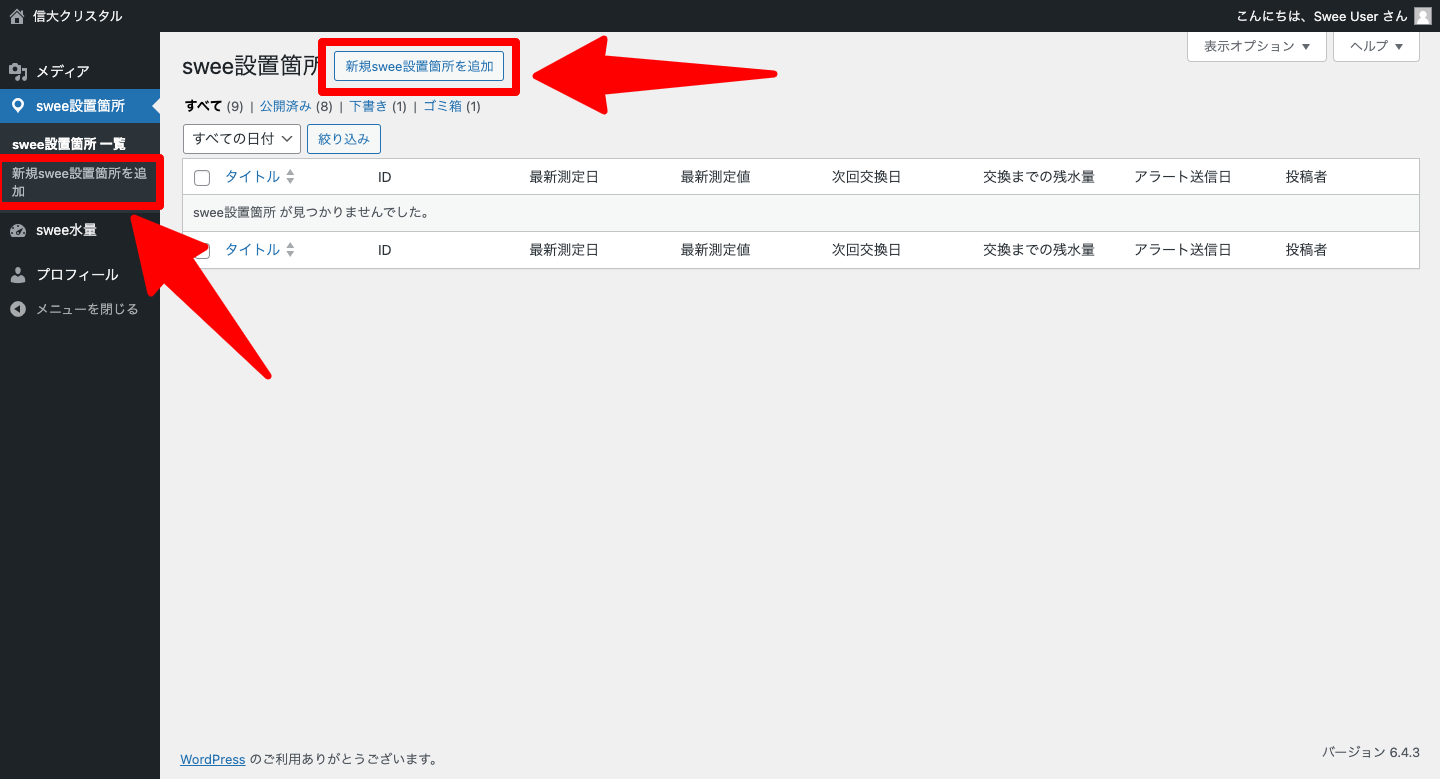
サイドバーの子メニュー、または一覧ページ上部の「新規swee設置箇所を追加」から、設置箇所を登録します。
情報の入力
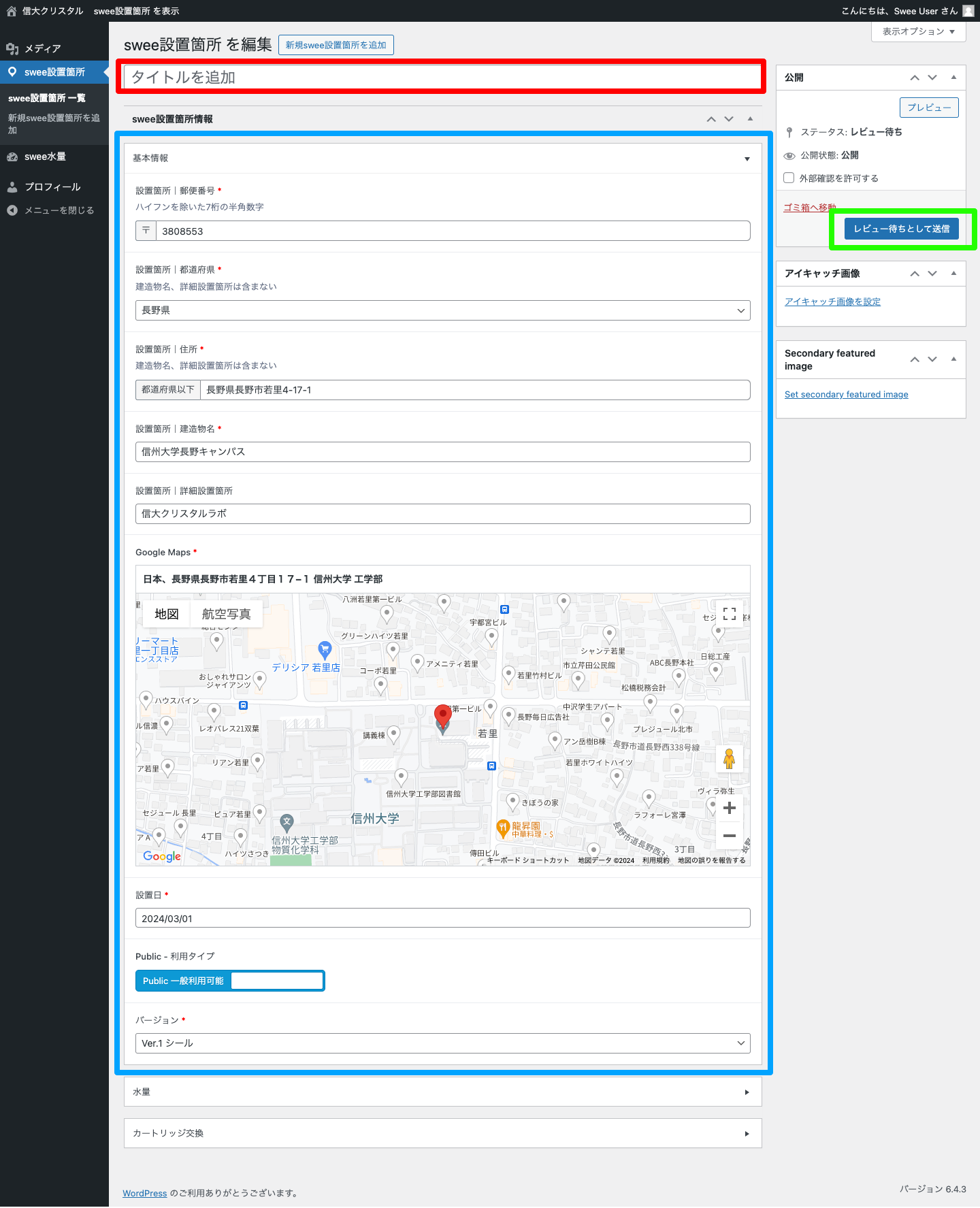
新規追加画面で、画像青枠内の「基本情報」を入力します。
※ 画面最上部の赤枠「タイトル」は、「基本情報」の内容により自動入力されます。
項目「Google Maps」で住所、名称の検索からうまく場所を表示できない場合は、マップ上のピンをドラッグして任意の場所を指定できます。
※ 項目「Google Maps」の丈夫に表示される住所は、マップ設定上の情報で、フロントエンド(一般の方向けに表示されるマップやリスト)では、基本情報で入力した住所情報が表示されます。
設置箇所の登録申請
基本情報を入力したら、ページ右側の緑枠「レビュー待ちとして送信」ボタンから設置箇所の登録申請を行います。
管理者により設置箇所が承認されると、設置箇所が一般公開され、水量の登録が可能になります
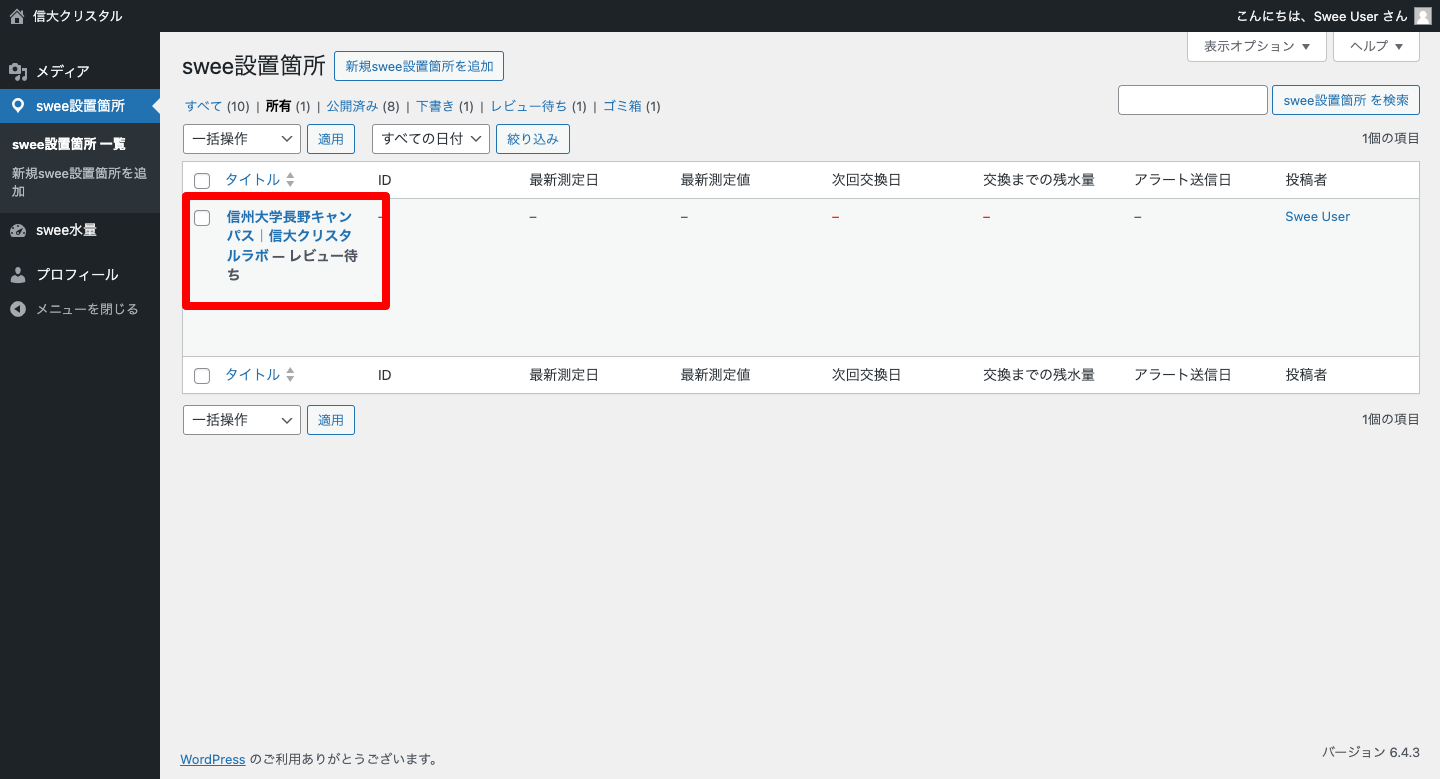
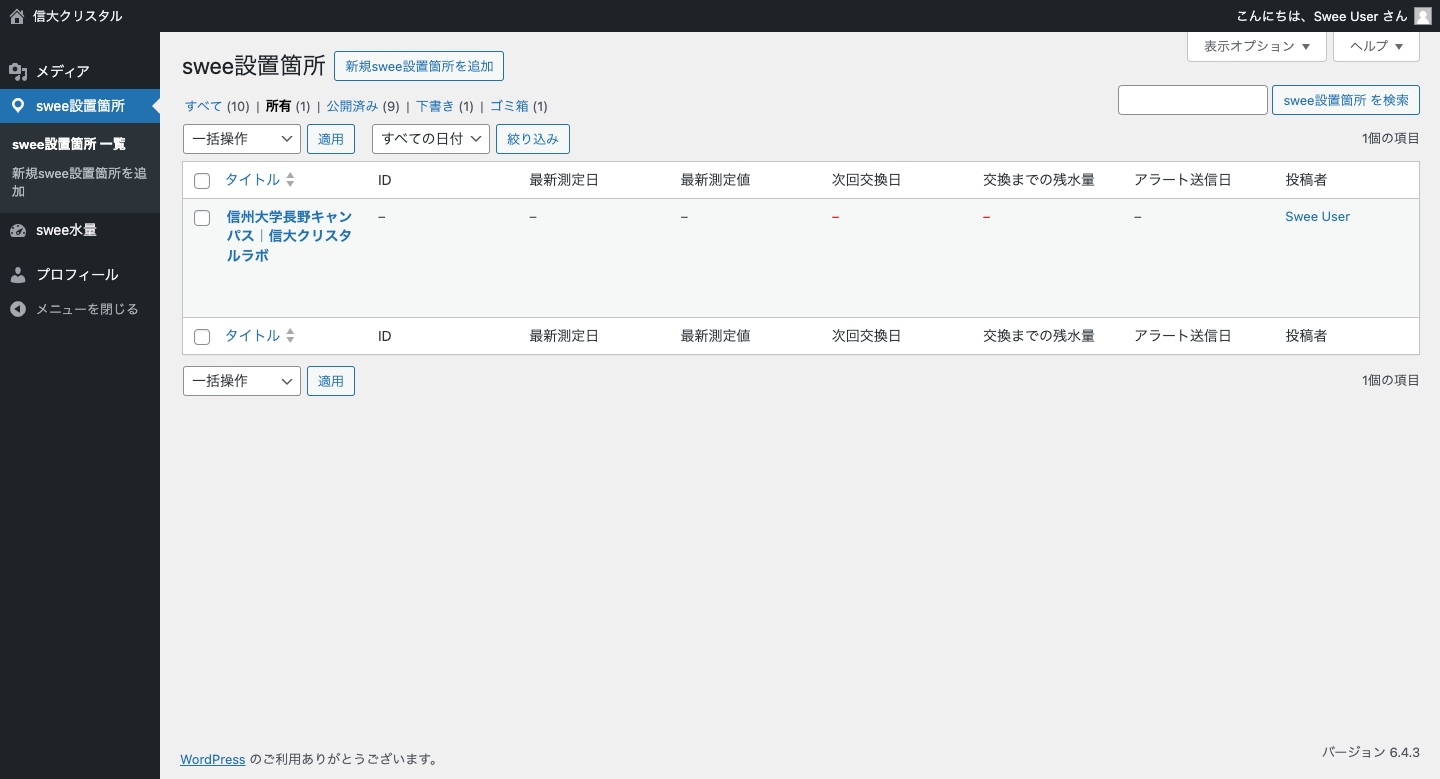
設置箇所の編集
設置箇所の一覧から任意の設置箇所のタイトルをクリックして、設置箇所の編集画面から、情報を編集できます。
設置箇所の削除
ユーザーは設置箇所の削除を行うことができません。
設置箇所の削除は管理者へ依頼してください。
水量の登録
サイドバーのメニュー「swee水量」から水量の一覧を表示します。
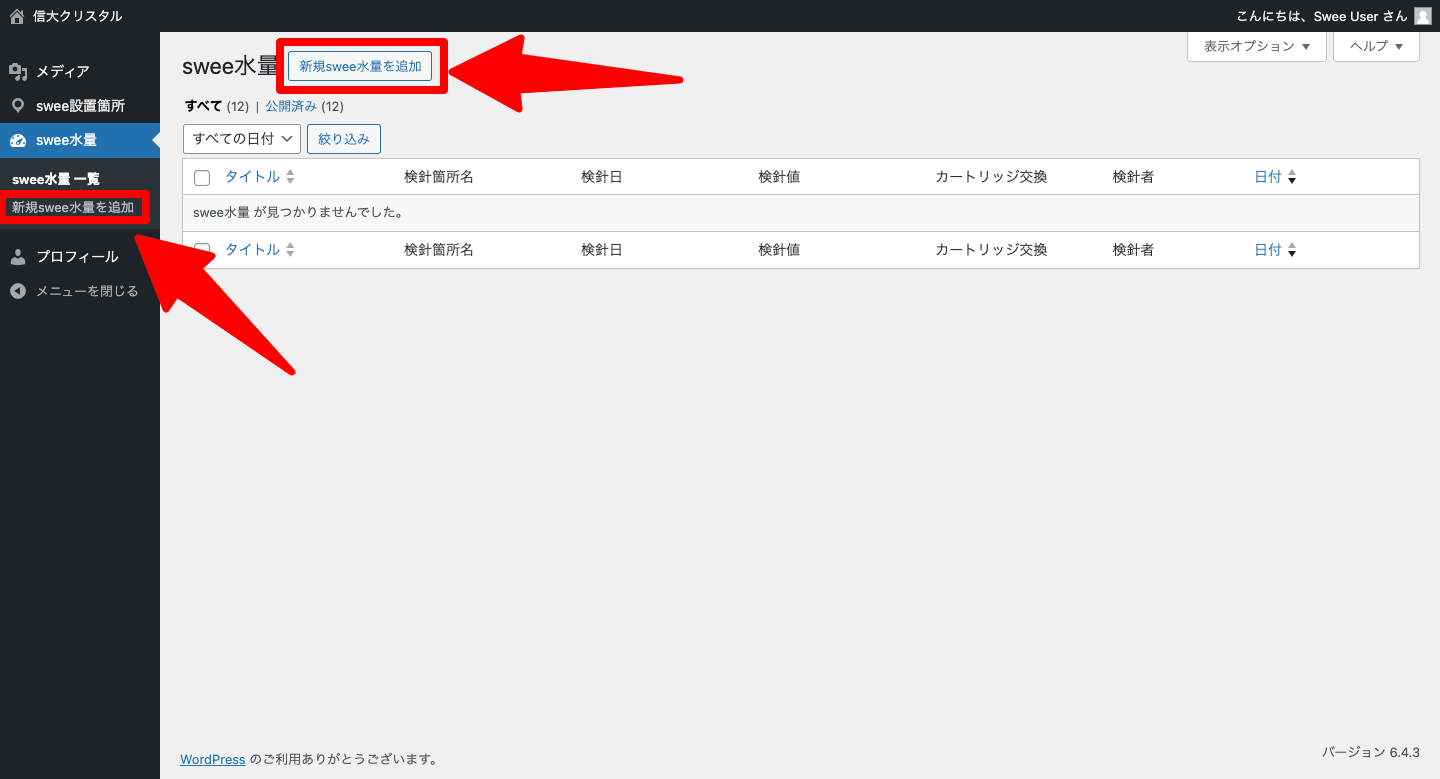
サイドバーの子メニュー、または一覧ページ上部の「新規swee水量を追加」から、水量を登録します。
情報の入力
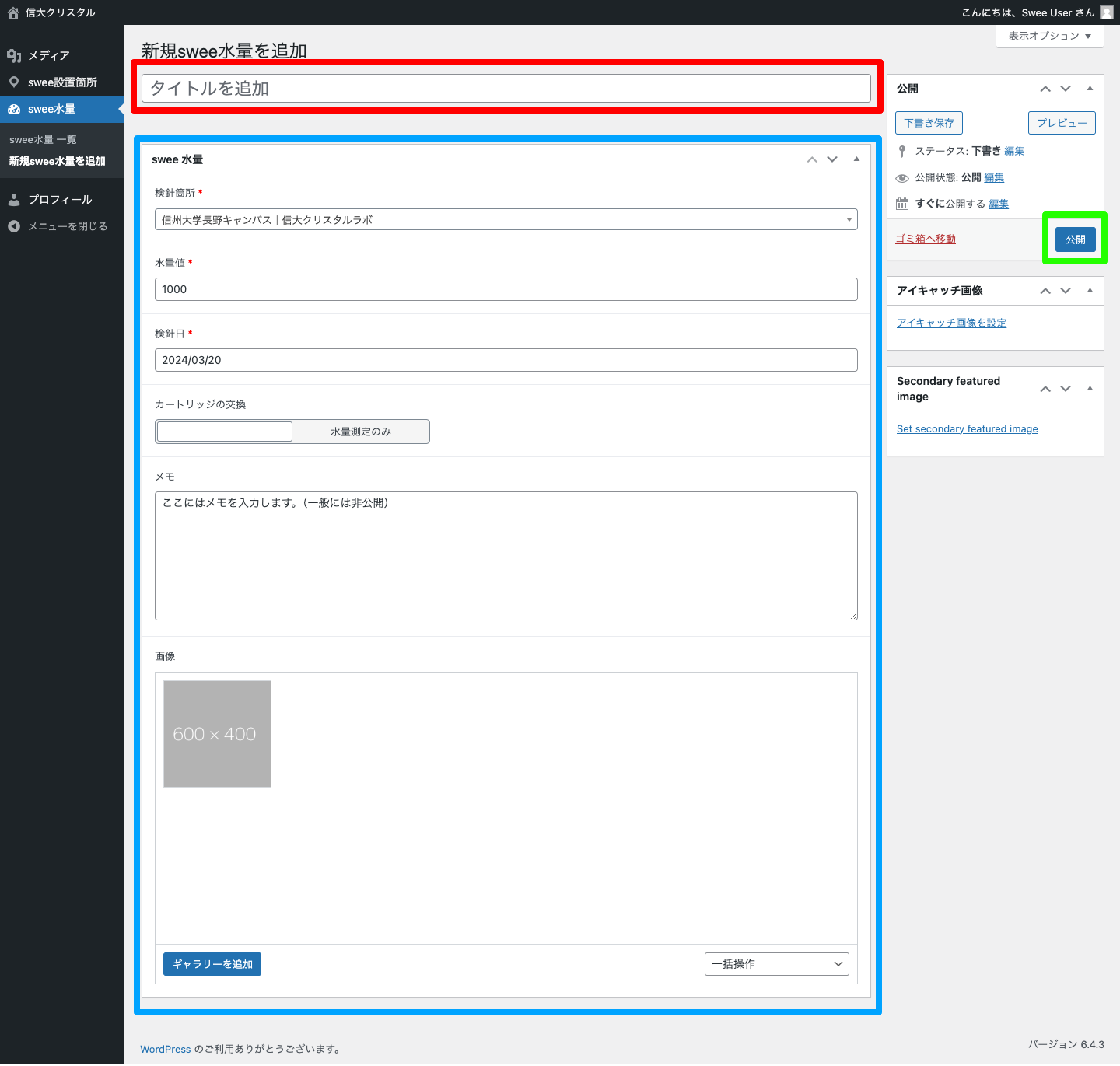
新規追加画面で、画像青枠内の「基本情報」を入力します。
※ 画面最上部の赤枠「タイトル」は自動入力されます。
画像の登録
項目「画像」の下部青枠「ギャラリーを追加」ボタンをクリック。
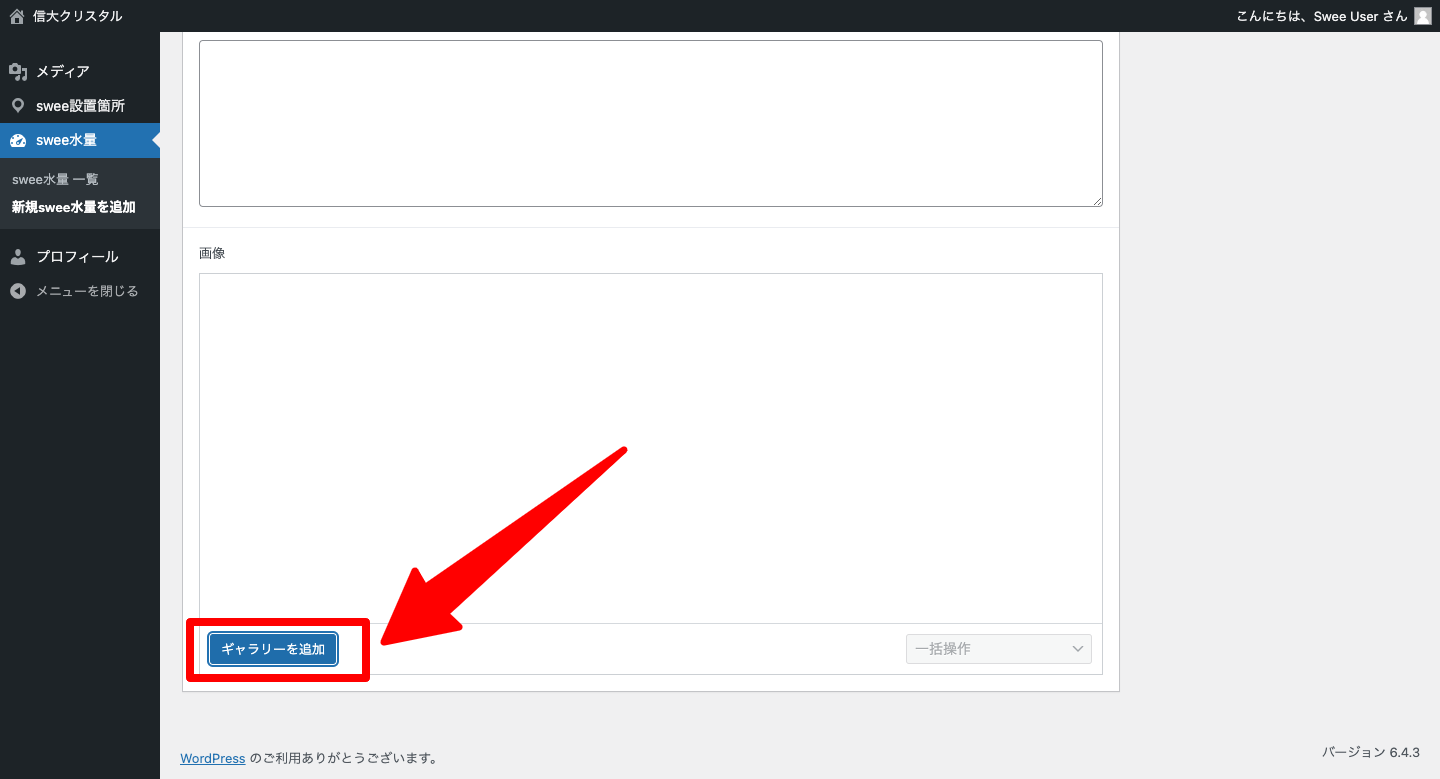
「ファイルをアップロード」タブから、画像をアップロード。
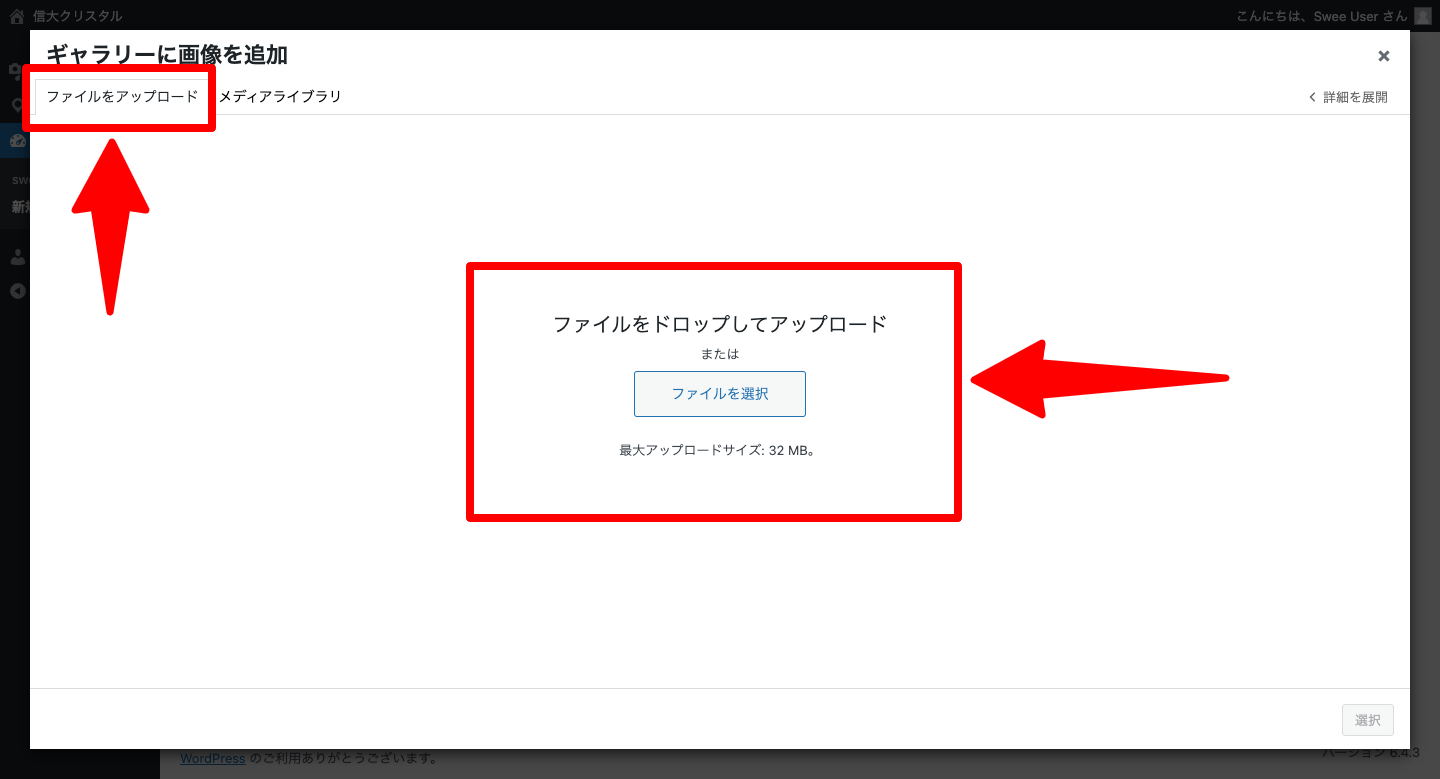
アップロードされた画像が選択された状態で、右下「選択」ボタンをクリック。
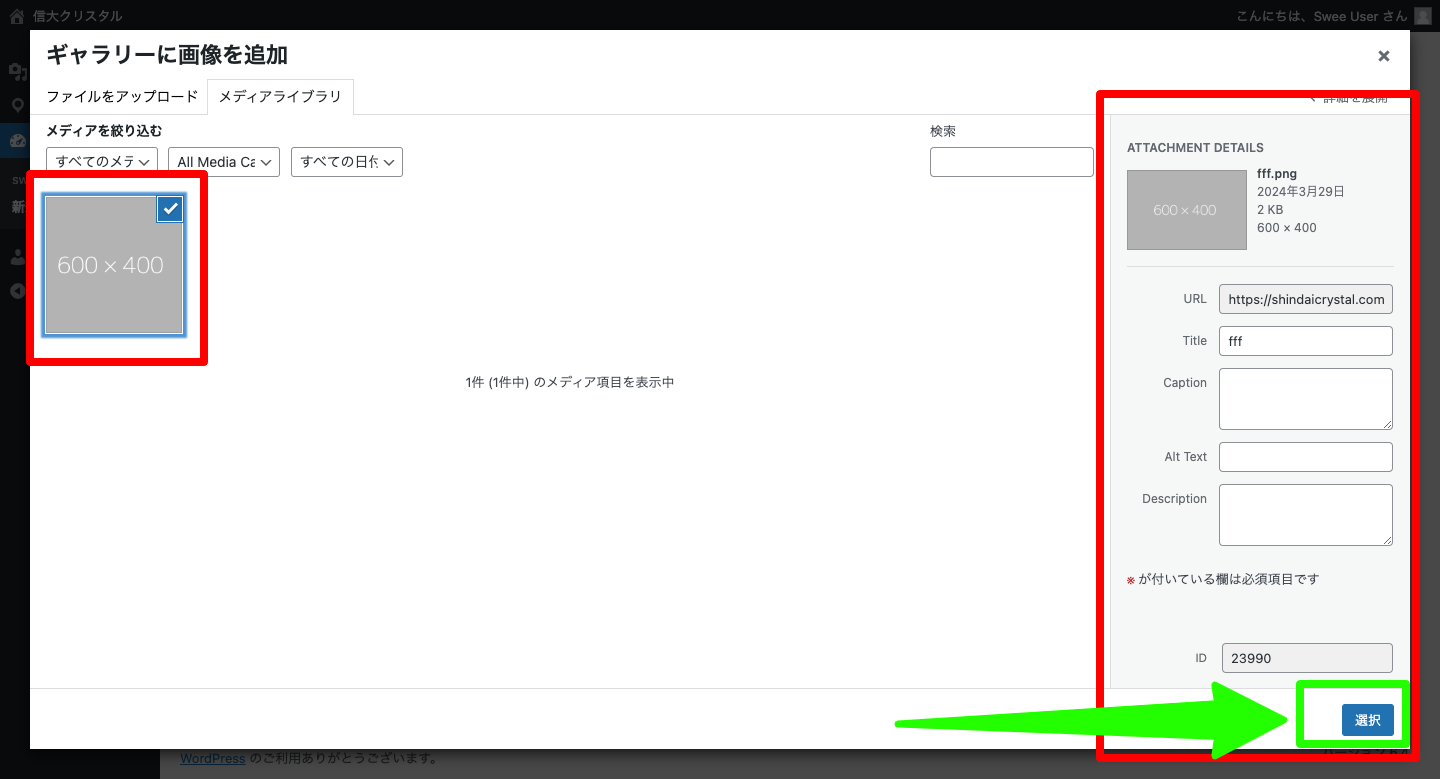
水量の登録
基本情報を入力したら、ページ右側の緑枠「公開」ボタンから水量を登録します。
※ 水量は即時公開されます。
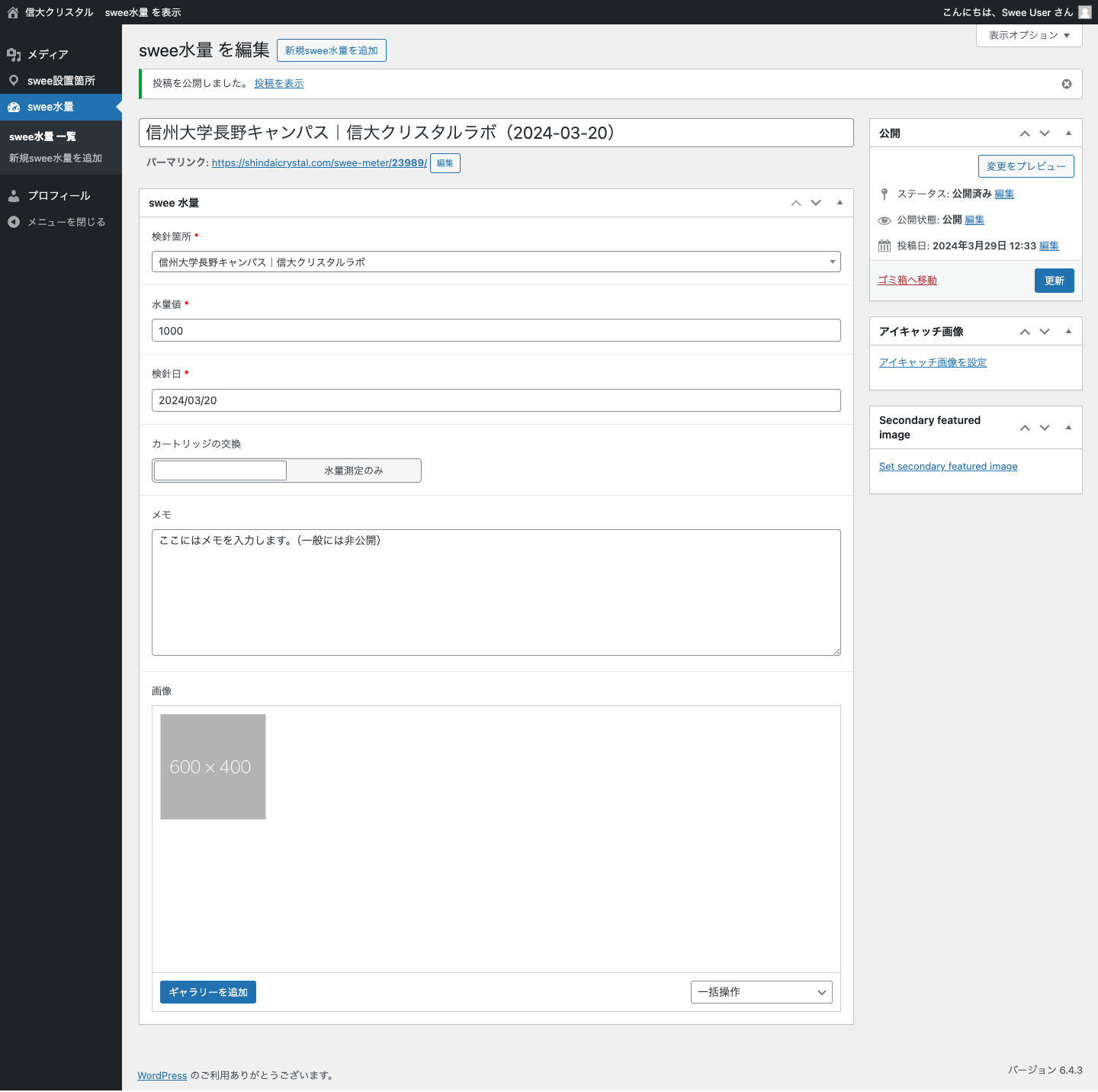
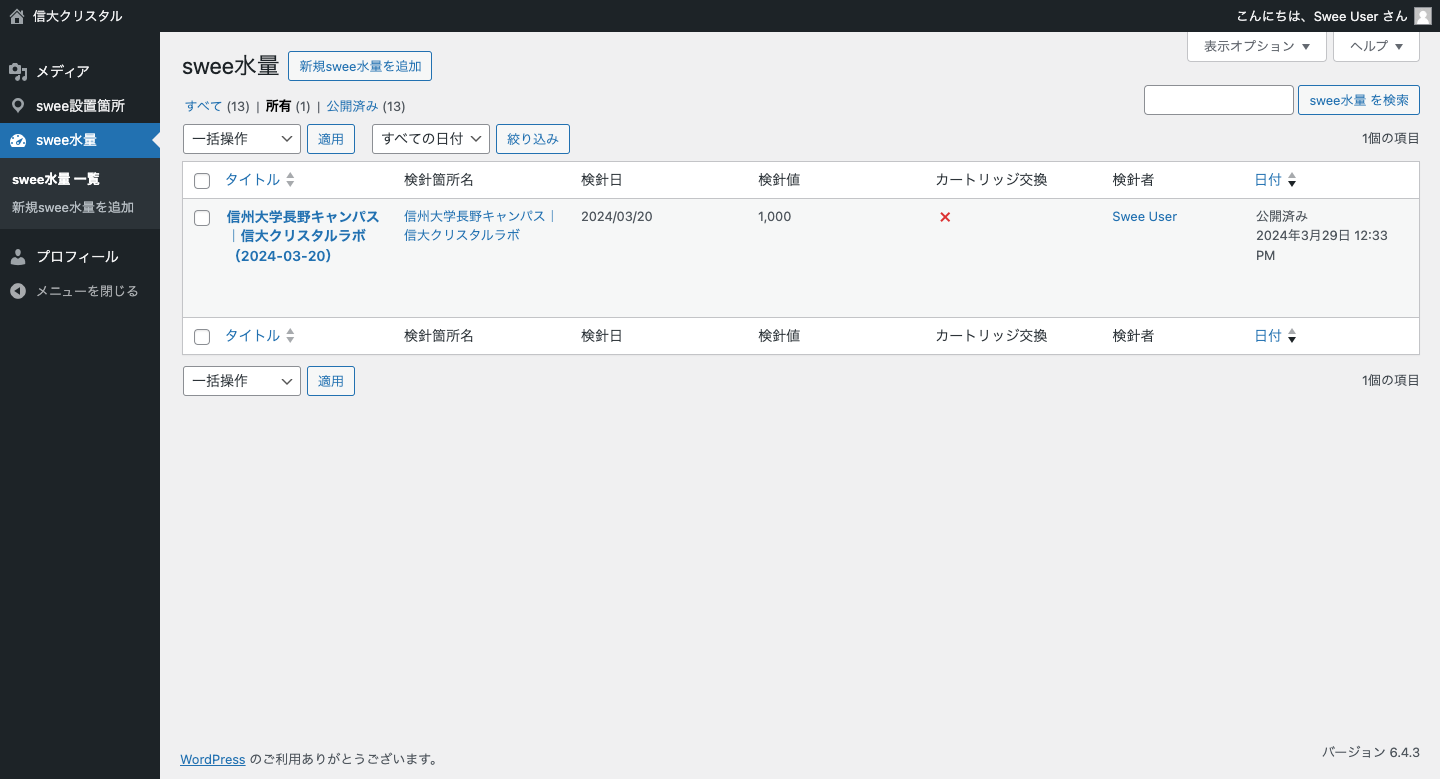
水量の反映
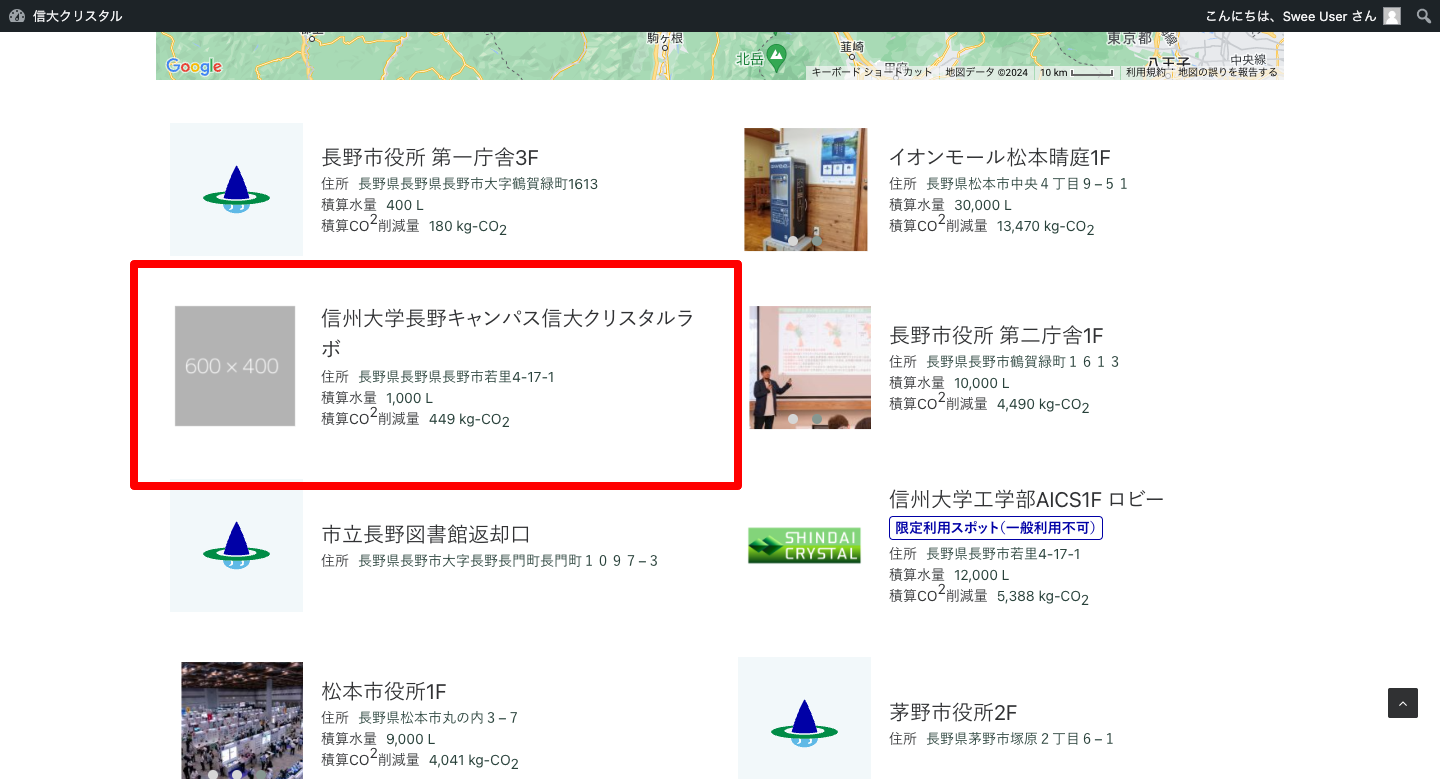
フロントエンドで、設置箇所に対して登録した水量、画像が反映され、一般公開されます。
設置箇所の編集
水量の一覧から任意の設置箇所のタイトルをクリックして、水量の編集画面から、情報を編集できます。
水量の削除
水量の一覧から任意の設置箇所の行にマウスアップして表示される「ゴミ箱へ」をクリックして、水量を削除できます。